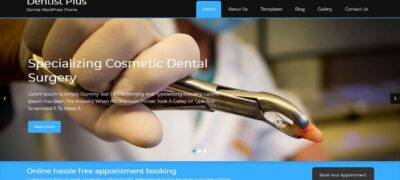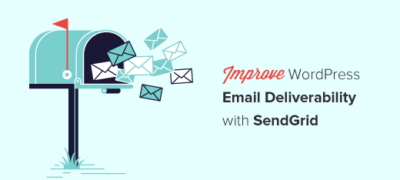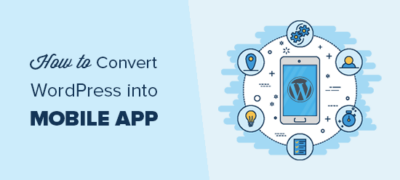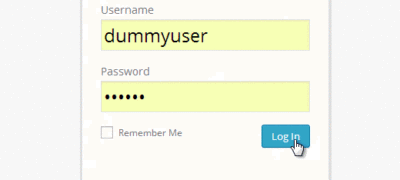网站已成为增加网站流量的最重要因素,因此网站效率越高,流量就…
公告板和论坛是建立在线社区的良好可靠工具。尽管有很多开放源代码论坛软件,但将第三方论坛与WordPress集成可能会一团糟。那就是bbPress进来的地方。在本文中,我们将向您展示如何使用bbPress在WordPress中轻松添加论坛。
什么是bbPress?
bbPress是使用WordPress方式构建的论坛软件。它运行在WordPress之上,而WordPress是世界上最好的网站构建器。就像WordPress网站建设一样,bbPress是可扩展的,您可以安装附加插件来为论坛添加更多功能。与其他流行的开放源代码论坛软件相比,它也非常轻巧且速度更快。
使用bbPress建立在线论坛需要什么?
如果您已经有一个要在其中添加论坛的WordPress网站,则可以跳过此部分。另一方面,如果您只是入门,请继续阅读。首先,您需要注册一个虚拟主机帐户。您将在这里存储在线论坛的所有文件。您还需要一个域名。这将是您网站在互联网上的地址,以及用户将在其浏览器中键入以查找您的在线论坛的地址。通常,网站托管费用为每月$ 7.99,域名每年的费用约为$ 14.99。如果您刚刚开始,这是很多钱。幸运的是,Bluehost已同意为WPBeginner用户提供免费域名托管的折扣。基本上,您每月只需支付2.75美元就可以开始使用。→单击此处要求此Bluehost独家优惠←Bluehost是全球最大的WordPress托管公司之一,也是官方推荐的WordPress托管提供商。注册托管后,您可以按照我们的指南制作网站,以获取完整的安装说明。设置WordPress之后,您将准备安装bbPress并启动您自己的在线社区。
如何安装bbPress
bbPress可作为WordPress插件使用。您可以像安装任何WordPress插件一样安装它。只需登录到您的WordPress管理区域,然后转到插件»添加新内容。搜索bbPress,然后从结果中选择bbPress。安装并激活插件。激活后,您将看到bbPress的欢迎屏幕。
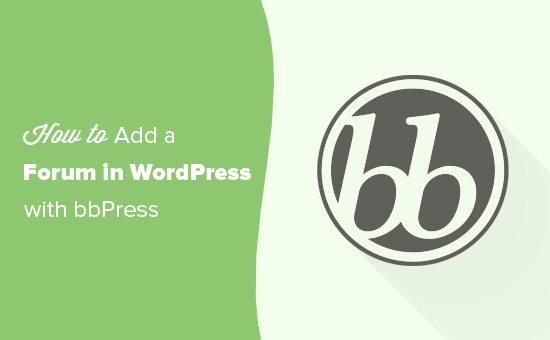
在WordPress中使用bbPress创建论坛
安装后,bbPress在您的WordPress管理员中添加“论坛”,“主题”和“回复”菜单项。首先,您需要从菜单中单击论坛»添加新链接。这将带您进入类似于WordPress帖子编辑区域的屏幕。为您的论坛提供标题,并输入一些描述。然后按发布按钮。您可以根据需要创建任意数量的论坛,以进行不同的讨论和主题。
在WordPress前端显示bbPress论坛
现在您已经创建了一些论坛,是时候在WordPress网站的前端显示这些论坛了。创建一个新的WordPress页面。给该页面命名,例如论坛,社区,支持论坛等。之后,只需将以下简码粘贴到您的页面中:[bbp-forum-index]不要忘记单击“发布”按钮以保存您的更改并使论坛页面在您的网站上可见。现在,您可以在网络浏览器中访问该页面,以查看论坛的预览。接下来,您需要帮助用户在您的网站上找到论坛。为此,我们在顶部导航菜单上放置一个指向论坛页面的链接。转到外观»菜单,然后将论坛页面添加到导航菜单。用户现在可以通过单击主菜单中的链接来访问论坛索引页面。
将bbPress与您的WordPress主题集成
在大多数情况下,您可能希望打开论坛进行新注册。为此,您需要打开您的网站进行注册。只需转到设置»常规,然后选中“任何人都可以注册”旁边的框,即可在您的网站上注册。不要忘记单击“保存更改”按钮来存储您的设置。现在您的网站已经可以注册,您的论坛参与者所需要寻找的第一件事就是注册页面。让我们做一个。只需创建一个WordPress页面,并为其命名即可,例如Register。添加简码[bbp-register]并发布页面。您现在可以预览此页面。它将向所有未登录的用户显示用户注册表格。用户需要的另一个页面是丢失的密码恢复页面。他们将在这里恢复丢失的密码。创建另一个WordPress页面,并为其命名,例如Lost Password。之后,添加此短代码[bbp-lost-pass]并发布页面。最后,您需要在您的网站上添加一个登录表单,以便论坛用户可以轻松地从您网站上的任何位置登录。bbPress带有一些小部件,其中一个是登录表单小部件。转到外观»小部件,然后将“登录小部件”拖放到侧边栏或任何其他小部件区域。系统将要求您提供先前创建的注册和丢失密码页面的URL。输入它们后,您需要单击“保存”按钮来存储您的小部件设置。现在,您的侧边栏中将显示一个登录表单,其中包含指向注册和丢失密码恢复页面的链接。登录的用户将看到其用户名和注销链接,而不是表格。
管理bbPress论坛设置
与其他流行的论坛软件不同,bbPress具有非常简化的配置页面。要管理bbPress论坛的设置,请转至设置»论坛页面。此页面上的默认选项适用于大多数论坛网站。我们将对所有这些进行研究,以防万一您想更改任何内容。您在这里看到的第一个选项是“自动为注册的访问者提供参与者论坛角色”。您可以选择一个用户角色,也可以取消选中该选项以在每个用户注册时手动将其分配给每个用户。下一个选项在后续论坛帖子之间增加了10秒的延迟,以防止论坛泛滥和垃圾邮件。您可以在此处增加或减少延迟时间。“编辑”选项允许用户在发布论坛文章5分钟后对其进行编辑。您可以取消选中此选项,但这将阻止您的用户纠正拼写错误,或者如果他们错过了某些内容,则可以编辑他们的帖子。之后,您将找到论坛功能部分。在这里,您可以打开和关闭论坛功能。在其下,您将看到论坛显示功能。在这里,您可以选择bbPress模板,帖子数和主题以显示在论坛页面上以及论坛RSS feed中。最后,您将看到用于为不同部分和论坛页面选择URL链接的选项。子弹是WordPress使用的SEO友好URL名称。默认的URL标记是有意义的,并且开箱即用,对SEO友好,但是如果您需要更改它们,则可以在此处进行更改。不要忘记点击“保存更改”按钮来存储您的论坛设置。
bbPress中的用户角色
WordPress带有自己的用户角色管理系统,该系统允许您为用户角色分配不同的权限。bbPress通过添加自己的五个具有不同功能的预定义用户角色来扩展WordPress用户角色。1. Keymaster –网站所有者或WordPress管理员在安装bbPress时会自动分配给Keymaster角色。Keymaster可以删除和创建论坛,可以创建,编辑,删除所有帖子,主题,论坛。2.主持人 –具有主持人用户角色的用户可以访问主持工具,他们可以用来主持论坛,主题和帖子。3.参与者 –这是默认的用户角色,参与者可以创建和编辑自己的主题和帖子,可以收藏和订阅主题。4.观众 –观众具有对公共论坛,主题和帖子的只读访问权限。5.被阻止 –当用户被阻止时,其所有功能都会被阻止。他们仍然可以阅读公开可见的主题和帖子,但不能参加论坛。
扩展和推广bbPress论坛
现在,您的bbPress论坛都已建立并正在运行。现在该学习如何扩展和推广它了。让我们从外观开始。bbPress适用于任何WordPress主题,主题也可以向bbPress添加自定义样式。WordPress的所有顶级主题都带有自定义bbPress样式,以使您的论坛看起来更漂亮。有关更多选择,请参阅我们为bbPress选择的最佳WordPress主题。接下来,您想向论坛添加新功能,以便您可以快速获得新成员并扩大在线社区。以下是一些可帮助您快速发展在线论坛的插件。1. RafflePressRafflePress允许您在WordPress中创建病毒赠品和竞赛。这些互动式竞赛和赠品是确保立即吸引大量新用户进入您的在线论坛的必经之路。有关更多信息,请参见有关如何创建病毒赠品竞赛的指南。2. MemberPressMemberPress是最好的WordPress会员插件。它允许您通过向在线社区添加订阅层来从论坛在线赚钱。有关更多信息,请参阅有关如何创建会员网站的指南。3. MonsterInsights是否想知道哪些论坛主题和讨论在您的网站上更受欢迎?MonsterInsights可帮助您使用Google Analytics(分析)轻松跟踪所有网站流量。4. WPFormsWPForms是最好的WordPress联系人表单插件。它使您可以轻松地为网站创建漂亮的表单。您也可以使用它来创建自定义登录页面,用户注册页面,或向bbPress论坛添加调查和民意调查。我们希望本文能帮助您学习如何在WordPress中添加论坛以及如何安装和配置bbPress。您可能还希望查看我们完整的WordPress SEO指南,以帮助您获得更多流量。